MS Windows에서 PostgreSQL 깔고 사용하기

마이크로소프트 윈도우즈 사용자를 위한 포스트그레스큐엘 깔고 사용하기
서버 설치
설치 파일 내려받기
설치 파일을 내려 받는 경로는 세월이 지나면서 매번 바뀔 수 있습니다. 그래서 기억해야 할 것은 http://postgresql.org/ 홈페이지에 있는 다운로드 페이지를 참고하는 것이 제일 좋습니다.
윈도우즈용 설치 파일은 현재 EnterpriseDB사가 배포하고 있습니다.
현재 11버전은 64bit 운영체제 환경에서만 사용할 수 있습니다.
https://www.enterprisedb.com/downloads/postgres-postgresql-downloads
이렇네요.
여기서 윈도우즈용 11 버전 설치 파일을 내려받습니다. (189MB짜리 파일이네요.)
깔기 - 설치 파일 실행 하기
내려 받은 postgresql-11.5-2-windows-x64.exe 파일을 실행합니다.
여기서 꽤 다양한 상황이 발생합니다.
정상적인 상황은 그냥 Next 단추만 누르면 되는데,
설치가 잘 안되는 경우도 종종 있습니다.
그 구체적인 다양한 상황을 모두 다룰 수는 없어, 그냥 잘 된다고 가정하고, Next 단추만 누릅니다.
그러면, 설치 프로그램들이 다 그렇듯이 설치할 소프트웨어를 선택하는 대화창이 나옵니다.
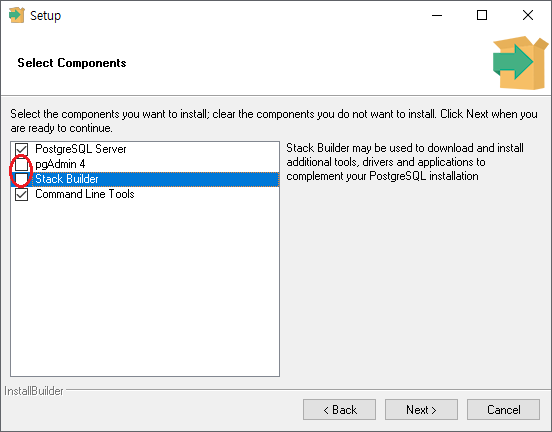
여기서 그냥 Next해도 되고, 윗 그림처럼 pgAdmin 4와 Stack Builder는 뺄 수도 있습니다.
pgadmin은 서버 설치가 끝나고, 따로 설치할 것이기에 여기서는 뺐습니다.
pgadmin은 PostgreSQL보다 좀 더 빠르게 버전 업그레이드를 하기 때문에, 그냥 분리해서 설치하려고 합니다. 귀찮은 분은 그냥 Stack Builder 설치하고 거기서 최신 pgadmin을 설치해도 괜찮습니다.
Next 단추를 누르면, PostgreSQL 서버를 사용하면서 생기는 자료를 어디에 둘 것인지 물어보는 대화창이 나오고, 그 다음에는 데이터베이스 관리자 비밀번호를 지정하는 대화창이 나옵니다. 이때 지정한 비밀번호를 꼭 기억해 두어야 합니다.
기본값으로 데이터베이스 관리자 역할을 하는 이름은 postgres 입니다. 이 역할의 비밀번호입니다. 데이터베이스 서버로 접속할 때 필요한 비밀번호입니다.
다음은 포트 지정, 그냥 5432로 통과.
다음은 데이터베이스 기본 인코딩을 지정하는 부분인데, 이 부분도 그냥 통과.
이러면 모든 설치 관련 설정이 끝나고 데이터베이스 서버를 깔기 시작합니다.
통상 수분이 걸립니다. 또는 실패가 되기도 합니다.
데이터베이스 서버가 잘 깔렸으면 설치 프로그램의 마지막 대화창은 이렇습니다.
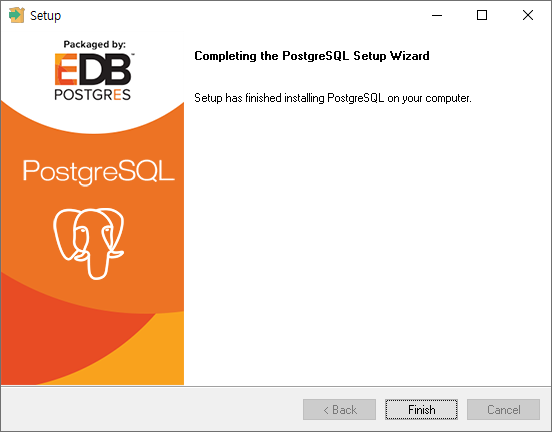
서버 설치 완료 확인
지금까지 작업이 잘 되었으면, 작업관리자의 프로세스 목록에 다음과 같이 postgres.exe 프로세스들이 쭉 이어야합니다.
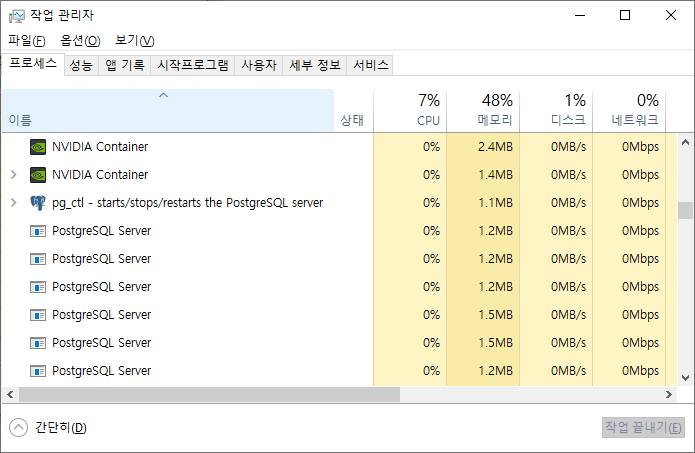
PostgreSQL 서버 사용하기
pgAdmin 설치 파일 내려 받기
PostgreSQL은 서버 - 클라이언트 구조이기 때문에, 서버만 설치한다고 사용할 수는 없습니다. 이제 그 서버를 사용하는 클라이언트 - 데이터베이스 조작 도구 - 를 설치해야 제대로 사용할 수 있습니다.
PostgreSQL 공식 커뮤니티에서는 그 GUI 도구로 pgAdmin을 계속 언급하고 있습니다. 참 많은 PostgreSQL GUI 클라이언트 소프트웨어들이 있기는 하지만, 그중에 가장 서버 개발 커뮤니티와 소통을 잘하는 쪽이 pgAdmin 개발 그룹이기 때문인듯합니다.
(더 깊게 보면, 서버 개발자 가운데, 몇몇 분들이 pgAdmin을 개발하기도 해요)
이 소프트웨어는 http://pgadmin.org 에서 내려 받습니다.
앞에서 이야기 했던 대로 이 홈페이지의 다운로드 페이지를 시작점으로 하면 됩니다.
이 글을 쓰는 시점에는 pgadmin4-4.13-x86.exe 파일이네요.
pgAdmin 깔기
윈도우즈용 PostgreSQL 서버 설치 파일과 같이 pgAdmin 설치 파일도 EnterpriseDB사가 지금은 배포를 맡고있어, 설치 과정은 비슷합니다.
사용권 승인 처리가 필요하고,
나머지는 기본 설정대로 쭉 Next 단추만 눌러 설치하면 됩니다.
pgAdmin 실행
요즘 사용하는 pgAdmin은 큰 버전 분류로 네번째입니다.
이 pgAdmin 4의 가장 큰 특징은 일반적인 윈도우즈 응용 프로그램과 달리, 자체적으로 웹 서버 하나를 실행하고, 그 웹 서버를 웹 블로우져로 접속해서 데이터베이스를 조작합니다. 즉, 하나의 웹 프로그램입니다. 서버까지 포함된.
pgAdmin 응용프로그램을 실행하면, 처음은 꽤 오랜 시간이 걸립니다. 웹 서버까지 준비하기 때문입니다. 그 다음 OS의 기본 웹블로우져가 실행되면서 pgAdmin 웹프로그램을 실행하는 url을 호출합니다. 마치 홈페이지 접속하는 것처럼 진행됩니다.
첫 페이지는 최상위 관리용 비밀번호를 지정하라고 대화창이 나타납니다. 비밀번호를 지정하고 나면, 여느 데이터베이스 관리용 소프트웨어 화면과 비슷한 웹 응용 프로그램이 나타납니다.
제가 실행한 pgadmin의 첫 화면은 아래와 같습니다.
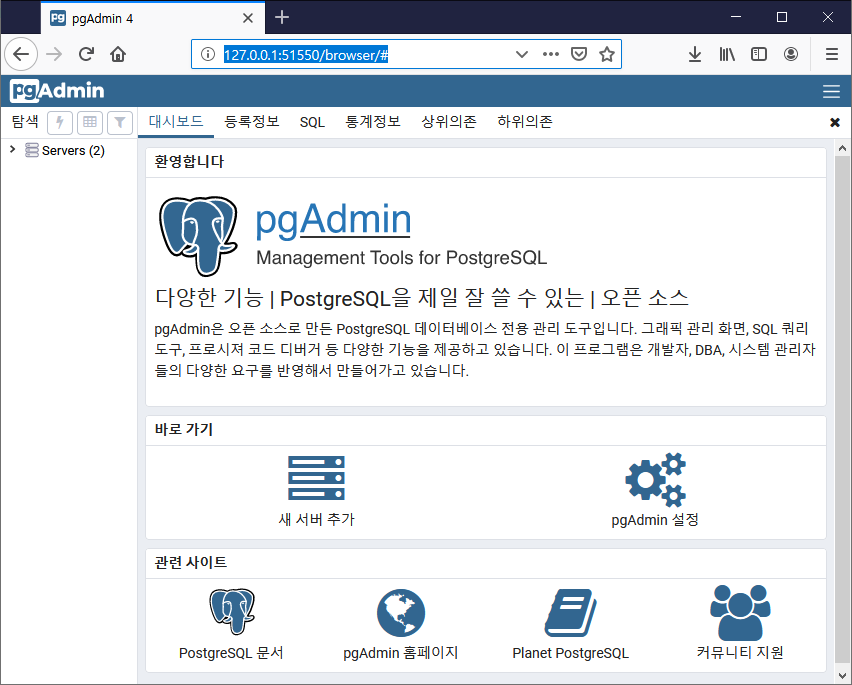
서버 접속
이제 아까 설치한 PostgreSQL 서버로 접속하는 일만 남았습니다.
서버로 접속하기 위해서는 먼저 윗 그림의 왼쪽에 있는 Servers 글자를 클릭하면, 미리 등록된 서버 목록이 나오면 그것을 선택하면, 비밀번호를 물어보는데, 이 때, 아까 서버를 설치할 때 지정한 서버 관리자용 비밀번호를 지정하면 됩니다.
여기까지는 가장 손쉬운 방법이고,
차근하게 살펴보면,
일단 한 응용 프로그램이 PostgreSQL 데이터베이스 서버에 접속하려면, 몇가지 정보를 지정해야합니다.
- 그 데이터베이스 서버가 실행되고 있는 호스트 이름이나, IP
- 그 데이터베이스 서버의 포트 번호
- 그 데이터베이스 서버로 접속할 역할 이름(사용자 이름)
- 그 역할의 비밀번호
- 마지막으로 그 데이터베이스 서버에서 사용할 데이터베이스 이름
이것을 구체적인 값으로 바꾸면,
- 호스트 이름이나 IP = localhost 나 127.0.0.1
- 포트 = 5432
- 역할 이름 = postgres
- 비밀번호 = 서버 설치할 때 지정한 비밀번호
- 데이터베이스 이름 = postgres
이렇게 됩니다.
새로 사용할 서버를 등록하려면, 화면 왼쪽 Servers 트리에서 마우스 오른쪽 단추를 눌러 상황 메뉴를 열고, 만들기 -> 서버 메뉴를 선택하면 됩니다.
서버 사용
해당 서버로 잘 접속했으면,
이제 화면 왼쪽 서버 트리 영역(객체 트리 영역)에서 데이터베이스 - 스키마까지 쭉 선택하고, '도구들' -> '쿼리 도구' 메뉴를 선택하면, 드디어 SQL 명령을 입력하고 실행할 수 있는 화면이 나타납니다.
이렇게.
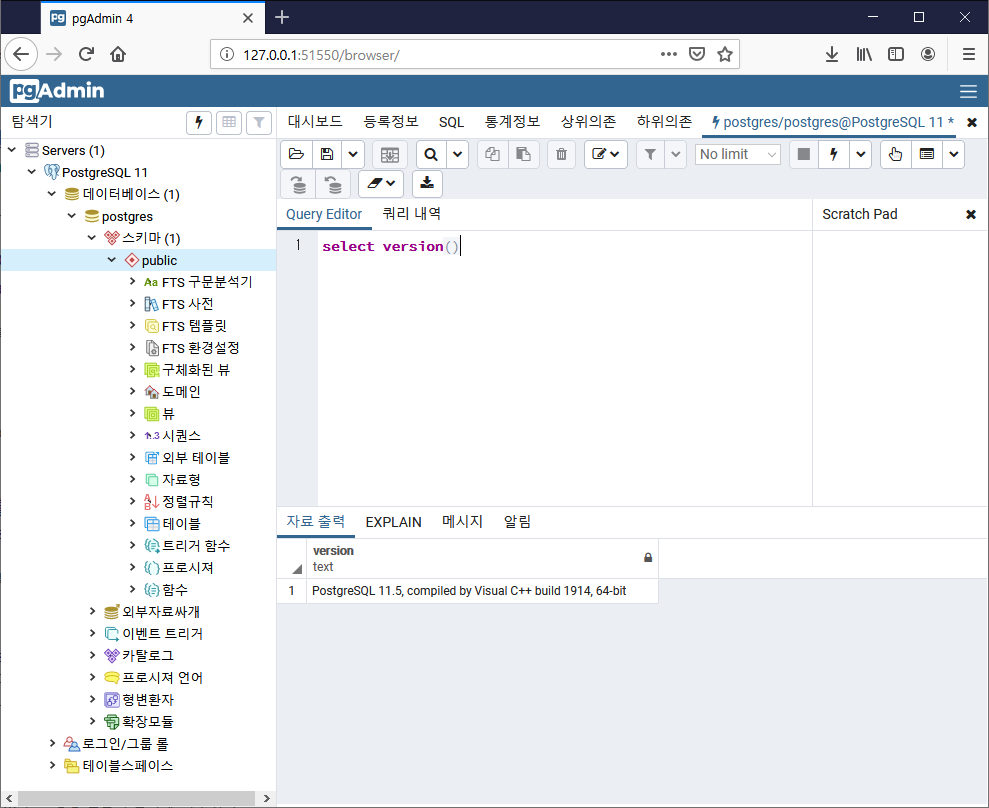
마무리
쭉 살펴보면 별로 특별날 것도, 새로운 것도 없는 초심자를 위한 글이였네요.
최신 버전 윈도우즈용 PostgreSQL 설치와 사용에 대한 글이 없어 작성해 보았습니다.
이 글이 마음에 드셨다면, '좋아요'와 '구독'을!
(유튜브 중독자가 되어가는 듯. 음)
